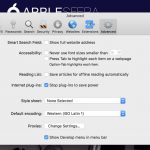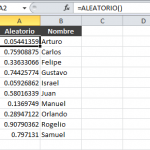¿Por qué Internet Explorer es tan lento?
Si aún no lo has oído o no has visto los innumerables memes, Internet Explorer puede ser, bueno, increíblemente lento . Hay una razón por la que la única vez que se usa Internet Explorer es para instalar un navegador diferente, y luego se deja que acumule polvo en alguna carpeta al azar. Y claro, sus versiones «más nuevas» han sido ciertamente una mejora, pero su tocayo ha llevado mucho equipaje con él y por una buena razón.
¿Pero por qué Internet Explorer es tan lento? Averigüémoslo.
¿Cuántos complementos se necesitan?
Para empezar, Internet Explorer viene con un montón de complementos. Por cada complemento que se agrega, ya sea que utilices Internet Explorer o un mejor explorador web, ralentizas tu explorador web. Tiene que procesar la existencia de cada uno de los complementos que se han pegado a su espalda.
Desafortunadamente, Internet Explorer viene con algunas cadenas propias. ¿Por qué? Porque es un navegador web muy utilizado, independientemente de su historial, y se podría argumentar que se debe en gran medida a que está preinstalado en casi cualquier equipo con Windows que tenga en sus manos. Esa gran base de usuarios alimenta la necesidad de Internet Explorer de tener un poco de todo.
Una nueva instalación de Internet Explorer viene con BHOs, o «objetos ayudantes del navegador». Los BHOs son barras de herramientas como la barra de herramientas de Google, y varias encarnaciones de complementos que supuestamente «mejoran» tu navegador web.
Si estás empeñado en usar Internet Explorer, loco, tienes la opción de limpiarlo un poco. Esto es lo que haces:
1. Localizar y lanzar Internet Explorer . En la esquina superior derecha de la ventana verás un pequeño icono de engranaje. Ese es tu menú de herramientas. Haz clic en Herramientas y aparecerá un menú desplegable.
2. En el menú desplegable que sigue, viaja hasta la parte inferior del menú hasta que veas Opciones de Internet . Adelante, haz clic en eso. Al hacerlo, se iniciará Opciones de Internet en un pequeño cuadro de diálogo.
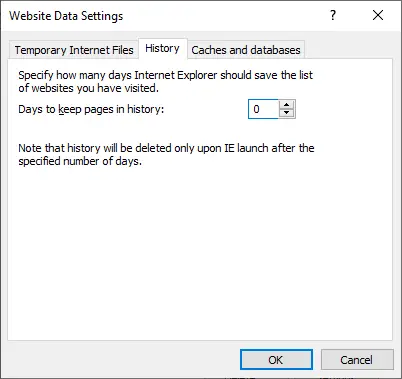
3. Ahora, a lo largo de la parte superior de la ventana de Opciones de Internet hay varias pestañas. Haz clic en la pestaña Programas . En Programas, elige Administrar complementos . Lo encontrarás en la parte superior de la ventana.
4. Dependiendo del complemento, puede ser borrado o desactivado . En cualquier caso, primero tienes que hacer clic en el complemento y elegir Desactivar o Eliminar o Eliminar en la esquina inferior derecha del menú «Administrar complementos».
5. Haz clic en Cerrar cuando hayas terminado.
Tu carpeta de «Historia» está trabajando en tu contra
Cuando visita un sitio web, si su Historial está activo, Internet Explorer toma nota de los sitios web que visita. Esas visitas se guardan en una pequeña y ordenada carpeta. Desafortunadamente, esa carpeta está trabajando en su contra.